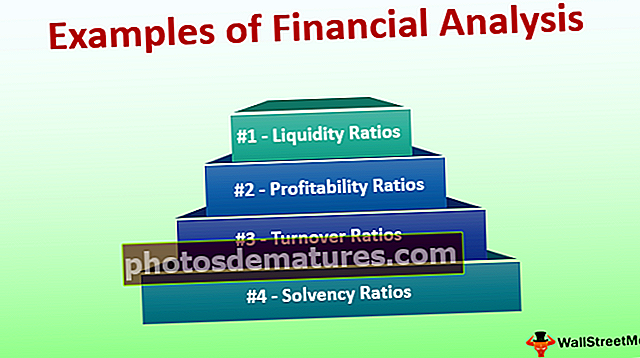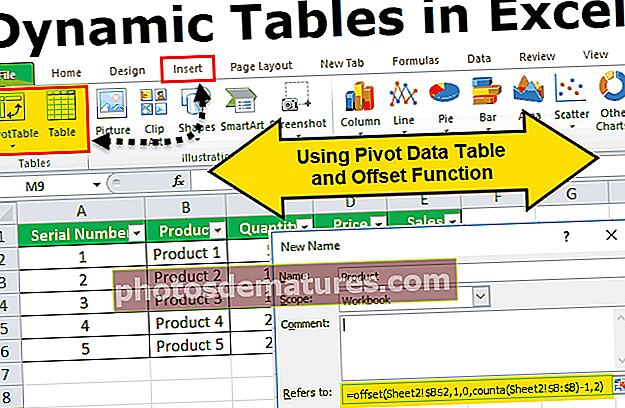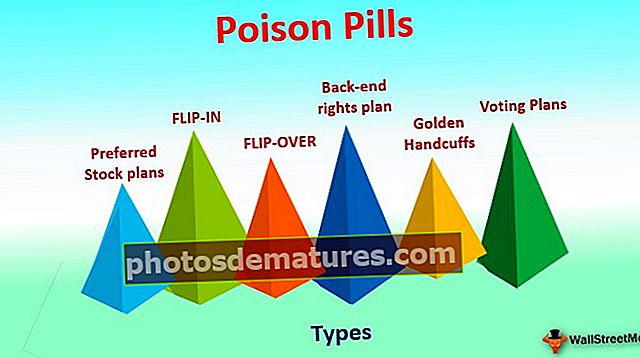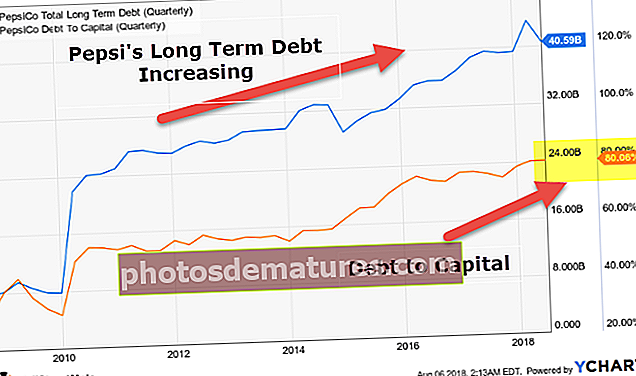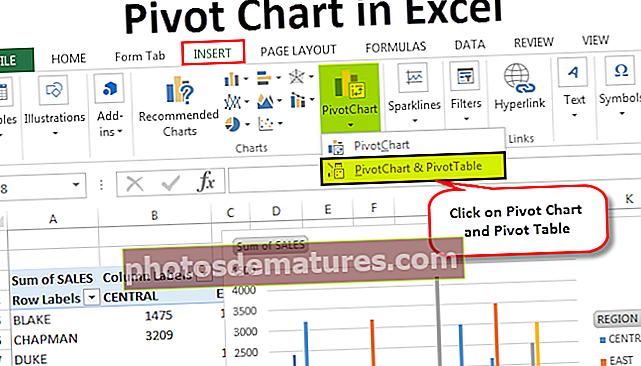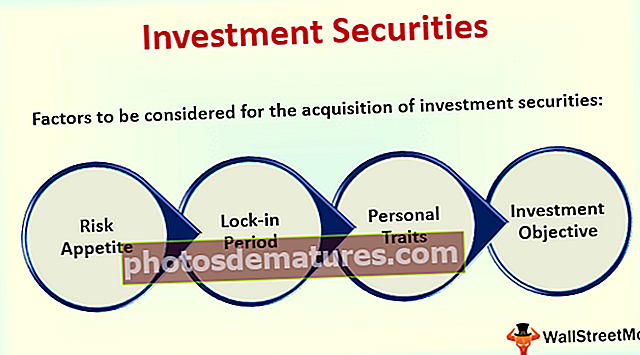Excel减去公式|减法示例(逐步)
Excel中的减号公式
在excel中,我们没有任何用于减法或减法的内置公式,我们在Excel中使用减法运算符(-)进行算术减法,彼此减去两个值,我们还需要使用等于运算符equals来使减法公式变为负数,例如= =值1-值2是一个减去公式,其中我们从值2中减去了值1。请注意,这些值应采用相同的格式,以避免公式出现错误。
如何在Excel中使用减号公式?
在Excel中用于将两个数字相加的功能,我们在excel中具有SUM函数,但是,在excel中我们没有任何用于减去数字的减法公式。公式应在目标单元格中以等号开头。
假设我们在A1单元格中有5个,在B1单元格中有3个。我想从A1中减去B1中的值。我希望结果显示在单元格C1中。单元格C1中的公式应显示为= A1 – B1。

我们还可以直接将值输入到单元格C1本身。

即使我们可以直接在公式中输入数字,也始终建议您提供单元格引用。因为给单元格引用使公式动态化,并在发生任何更改时自动更新值。
减法算例
您可以在此处下载此减法公式Excel模板–减法公式Excel模板范例#1
我有2018年预算成本与实际成本的数据。财务部门向我提供了这两个数据。我需要找出差异金额,预算成本是否在限制范围内?

如何找出差异金额?我需要从实际费用中扣除预算费用。
我需要使用负公式从A2中扣除B2。

按Enter查看结果

现在,将负公式拖动到单元格C9中,以确定其他值,

根据上述结果,很明显,预算内只有一项,即C6单元。如果方差为负,则超出预算数字;如果方差为正,则在预算数字之内。
范例#2
我们知道减法计算的基础。在此示例中,我们将研究如何处理一个负数和一个正数。
我有关于季度损益数字的数据。

我需要找到从Q1到Q2,从Q3到Q4,从Q5到Q6的方差。
通常的公式应为方差= Q1-Q2,方差= Q3-Q4,方差= Q5-Q6。

情况1:
现在看一下Q1损失中的第一个方差是-150000,第二个Q2损失中的第一个方差是300000,总方差应该是150000。但是公式显示为-450000。这是在excel中盲目使用减号公式的缺点之一。
我们需要在这里更改公式。无需从Q2减去Q1,我们需要将Q1加到Q2。由于存在正数和负数,因此我们需要在此处加上加号。数学的基础是加*减=减。

情况2:
现在看一下Q5损失中的第三个方差是-75000,而Q6损失中的第三个方差是-125000。方差应为-50000,而不是+50000。
我们需要从Q5值中减去Q6值。由于有两个负数,我们需要取最大的负数,然后从该数中减去另一个负数。

这样,我们需要在excel中进行减法运算。您应该了解处理这些情况的数学基础。
例子#3
以下是销售经理给我的数据。此数据是其团队的个人销售数据。数据包括个人目标和个人实际销售贡献。
他要求我找出每位员工的差异和效率水平百分比。

在这里,我首先需要找到方差,公式为“实际–目标”,对于效率,公式为“实际/目标”,对于方差%,公式为“效率%– 1”。
计算差异金额

差异金额是通过从目标编号中减去实际值而得出的。
现在,将公式拖到单元格D10中,以确定其他值,

计算效率百分比

效率是通过将实际值除以目标得出的。 (如果结果以小数显示,则应用百分比格式)
现在,将公式拖动到单元格E10中,以确定其他值,

计算方差百分比

方差百分比是通过从效率百分比中减去1来计算的。
现在,将公式拖动到单元格F10中,以确定其他值,

要记住的事情
- 套用百分比格式,以防出现十进制结果。
- 我们可以直接输入数字或提供单元格引用。
- 提供单元格引用可使公式动态化。
- 始终牢记基本的数学规则。
- 尝试学习数学中的BODMAS规则。